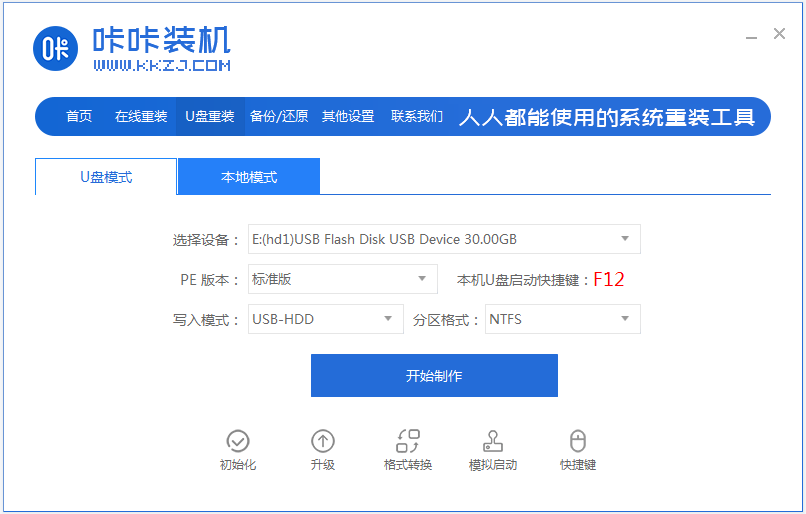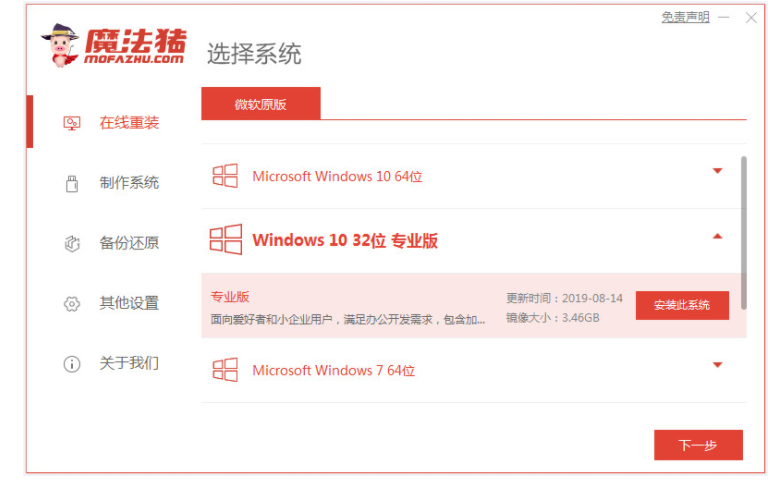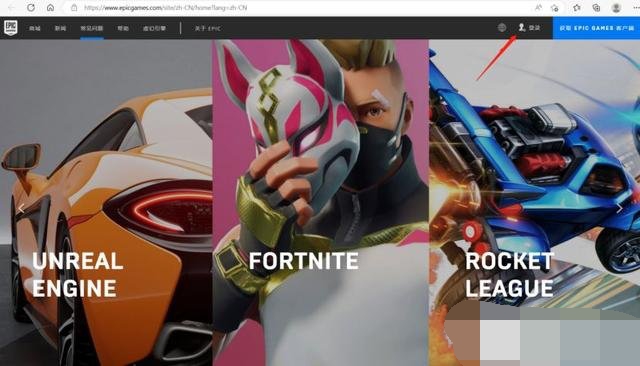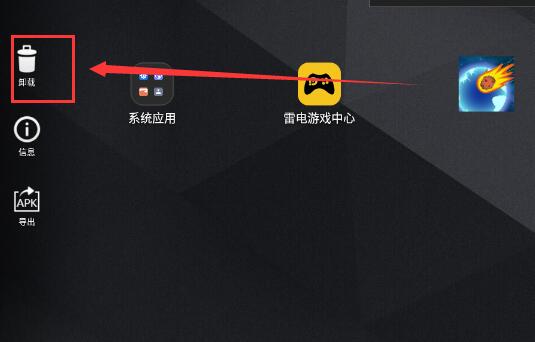冻结窗口怎么设置?教你Excel冻结窗口的设置方法
来源:工业网
•
2023-02-20 14:28:25
日常工作少不了用到excel,但是更多的时候我们仅仅是简单的操作,对于其中的一些功能并不能了解掌握到,比如冻结窗口的设置,对表格的第一行或者第一列的数据进行冻结,这样看数据会更加方便,今天小编就给大家介绍下excel表格冻结窗口的设置方法,快来看看吧。
工具/原料
系统版本:windows10系统
品牌型号:华为MateBook 14s
冻结窗口怎么设置
方法一:按键设置
1、选中第三行
进入到WPS的excel的程序界面,单击你的鼠标左键选中表格的第三行。

2、按下alt按键
找到你的电脑键盘上面的alt按键,用你的手指按下这个按键。
3、按下W按键
再找到字母W的按键,按下这个按键,再连续两次按下键盘上面的F按键,这样你的第一行和第二行就不会动了。
方法二:功能区设置
1、选中第三行表格
进入到excel的程序界面,按下你的鼠标左键选中第三行的表格。

2、点击视图选项卡
点击上方功能区里面的视图选项卡,再点击里面的冻结窗格。

3、点击冻结窗格命令
在弹出的菜单里面选择并点击第一个冻结窗格的命令,这样你的第一行和第二行就不会动了。

总结:
方法一:按键设置
方法二:功能区设置